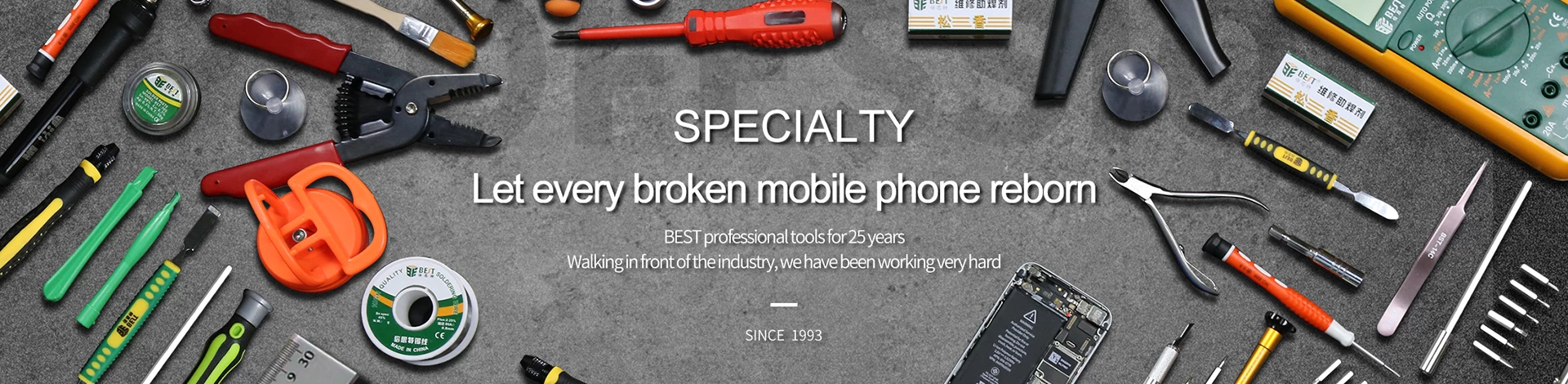При запуске работы компьютер не включается. Как устранить неполадки?
Во-первых, проверьте дисплей
Применимые сценарии: основное оборудование светится нормально, на дисплее нет сигнала и черный экран
Если вы столкнулись с ситуацией, когда компьютер не включается, давайте сначала взглянем на монитор, потому что это самая простая область устранения неполадок. Это подходит для обычного запуска хоста вашего компьютера (вентилятор, видеокарта, память и другие все аппаратное обеспечение горят) и монитор. В случае черного экрана, если монитор светится нормально, но сообщается об ошибке, значит, проблема во внутреннем оборудовании хоста компьютера.
При обнаружении черного экрана мы должны сначала проверить кабель монитора.Обычный метод состоит в том, чтобы постоянно подключать и отключать кабель монитора, потому что очень вероятно, что кабель ослаблен и вызван плохим контактом. Другой - посмотреть, включен ли экран вашего монитора.Хотя это позорно, но автор действительно столкнулся с проблемой хоста после ремонта в течение длительного времени.На самом деле, это досадная ситуация, когда кнопка монитора выключена ...
Во-вторых, проверьте BIOS материнской платы.
Применимые сценарии: аппаратное обеспечение хоста светится нормально, вентилятор вращается нормально, индикатор процессора материнской платы всегда горит, на дисплее нет сигнала и черный экран
Если с монитором проблем нет, то мы приступим к устранению внутренних проблем хоста.Простее всего это сделать с помощью BIOS материнской платы, из-за которой компьютер часто выглядит черным. Неважно, если вы не знаете, что такое BIOS, если вы знаете, что первое, что нам нужно сделать, это вынуть аккумулятор материнской платы после выключения питания и вернуть его через 30 секунд. . В это время произойдет сброс BIOS компьютера. Этот метод может решить проблему. Большинство компьютеров не включаются по необъяснимым причинам.
Три, проверьте память
Применимые сценарии: аппаратное обеспечение хоста светится нормально, вентилятор вращается нормально, память не загорается, индикатор DRAM материнской платы всегда включен, на дисплее нет сигнала и черный экран
Если проблема сброса BIOS не работает, то вы должны по очереди подтверждать внутреннее оборудование. Что касается оборудования, то с большей вероятностью проблема будет вызвана памятью. Повторное подключение по-прежнему очень подходит для памяти, потому что черный экран должно быть вызвано статическим электричеством и плохим контактом в памяти. В результате вы можете вытащить память и протереть золотой палец, а затем снова подключить. Существует еще одна ситуация, когда есть проблема с сокетами. Если у вас много сокетов, вы можете использовать память для устранения проблемы по очереди.
В-четвертых, проверьте видеокарту
Применимые сценарии: аппаратное обеспечение хоста светится нормально, вентилятор вращается нормально, индикатор VGA материнской платы всегда горит, на дисплее нет сигнала и черный экран
С памятью проблем нет. Давайте взглянем на видеокарту. Есть два основных способа устранения неполадок для видеокарт. Первый - повторно подключить и протереть золотой палец, как память. Другой - использовать дисплей ядра процессора. для проверки. Если у вашего процессора есть основной дисплей (этикетка Intel без хвоста с F или APU), вы можете подключить линию дисплея к материнской плате. Если он светится нормально, это означает, что есть проблема с независимым дисплеем. Вы можете попробовать другой слот для видеокарты.
Пятый, проверьте ЦП
Применимые сценарии: аппаратное обеспечение хоста светится нормально, вентилятор вращается нормально, индикатор процессора материнской платы всегда горит, на дисплее нет сигнала и черный экран
Простые сбои ЦП относительно редки и редко встречаются, но мы не можем отпустить их. Проблемы с ЦП на самом деле сложно судить. Если он сломан, он действительно сломан. Повторная установка не решит проблему. При отсутствии запасного CPU Вы можете обратиться к индикатору CPU на материнской плате, который обычно делится на BOOT, CPU, VGA и DRAM. Индикатор CPU всегда горит, указывая на то, что CPU, возможно, столкнулся с проблемой, обычно вызванной BIOS. вы сбрасываете BIOS, а индикатор ЦП все еще горит, тогда весьма вероятно, что ЦП неисправен.
В-шестых, проверьте блок питания / материнскую плату
Применимые сценарии: оборудование хоста не включается, вентилятор не включается, на дисплее нет сигнала и черный экран
Наконец, если с указанным выше оборудованием проблем нет, то более серьезная проблема может возникнуть на материнской плате и источнике питания. Однако лучше проверить, есть ли проблема с этими двумя продуктами. Когда они сломаны, большая часть вся машина: Если она выключена, вентилятор не включается. Если нет проблем с другим оборудованием, вентилятор включается и включается. Как правило, в этом случае мы будем использовать мультиметр, чтобы определить, является ли это проблема материнской платы или проблема с источником питания. Если мультиметра нет, просто сначала подключите материнскую плату для источника питания и посмотрите, нормально ли загорится материнская плата. и вентилятор блока питания не вращается, попробуйте еще раз. Попробуйте использовать другие порты блока питания, возможно, это вызвано недостаточным напряжением блока питания.